
Google ändrade enhet-till-TV-scenen med Chromecast , men som med all teknik kan det ha problem. Vid någon tidpunkt kan du behöva starta om eller fabriksåterställa din Chromecast. Även om dessa alternativ är något dolda för att förhindra en oavsiktlig återställning är det en enkel och enkel process.
Det är värt att notera här att omstart och återställning har två mycket olika resultat. Om du startar om harmlöst stängs av och startar om Chromecast, medan du återställer torkar all din användarinformation och gör Chromecast som om du bara tog den ur lådan.
Så här startar du om eller återställer din Chromecast från Google Home-appen
Om du redan har en Chromecast - vare sig det är en första eller andra generation - har du utan tvekan Google Home-appen, eftersom det krävs för att först ställa in enheten. Om- eller återställningsprocessen är densamma oavsett om du använder iOS eller Android men menyerna ser naturligtvis lite annorlunda ut. Jag använder en Android-enhet för den här självstudien, men du borde också kunna följa med på din iPhone eller iPad.
Det första du vill göra är att se till att din Chromecast är på och ansluten till nätverket. Om den drivs av en nätadapter som är ansluten till väggen, behöver du inte ens ha tv: n påslagen (men det är nog en bra idé så att du vet att den reagerar på rätt sätt). Om du har den via en USB-port på din TV måste dock apparaten troligen vara på innan Chromecast startar.
När din TV är påslagen, starta Google Home-appen på din yoru-telefon eller surfplatta och tryck på knappen "Enheter" i det övre högra hörnet. Om du har flera Google Cast-enheter, bläddrar du bara tills du hittar den Chromecast du vill starta om eller återställa. Tryck på menyn med tre punkter överflöd i det övre högra hörnet av Chromecast-kortet - den ska visa samma bild som för närvarande finns på din TV, så kallad "bakgrund".
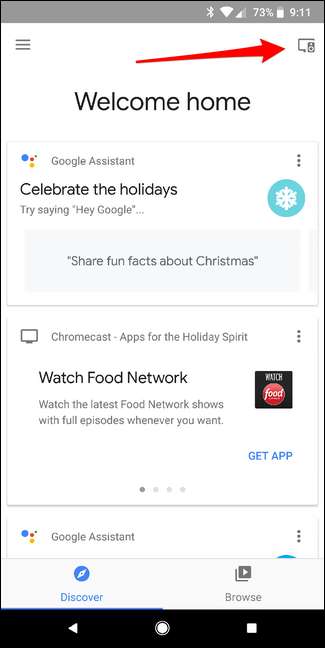
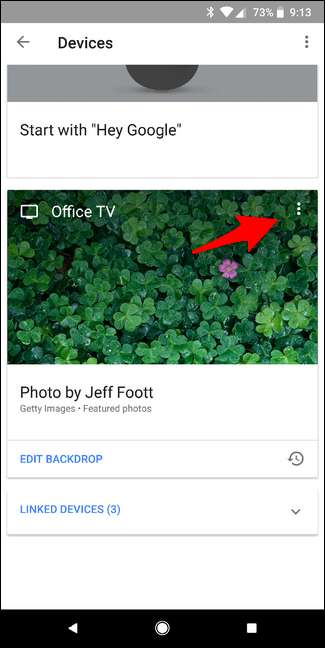
För att starta om Chromecast, tryck bara på alternativet “Starta om”. Lätt som en plätt.
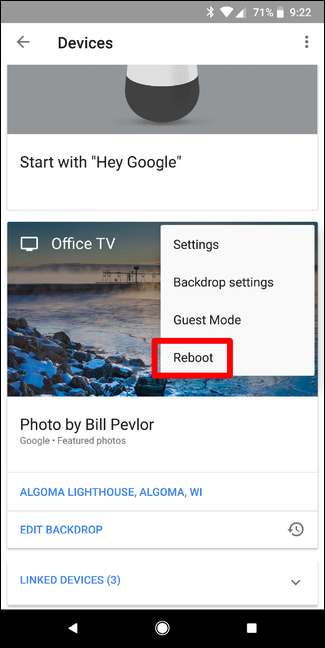
För att fabriksåterställa Chromecast, tryck på knappen "Inställningar". Tryck sedan på menyn med tre punkter i det övre högra hörnet och välj "Fabriksåterställning".
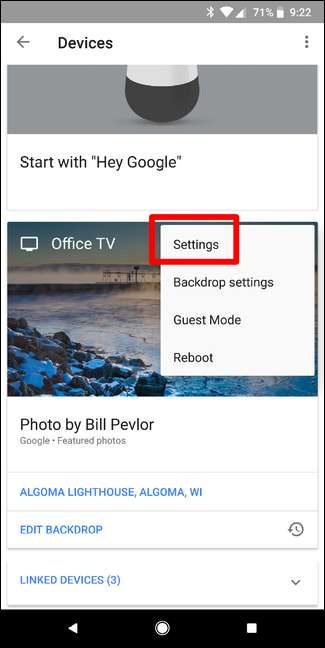
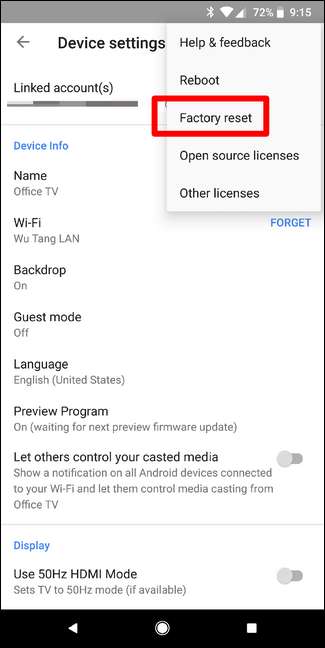
Oavsett vilken du väljer får du en bekräftelsepopup som bekräftar att du vill utföra det kommandot. När du är säker på att det är vad du vill göra, tryck bara på "OK". Enheten kommer att göra sin sak - om du väljer att starta om den kommer den att vara tillbaka på bara några minuter.
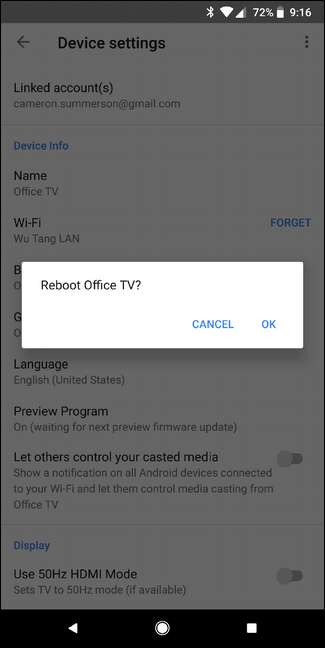
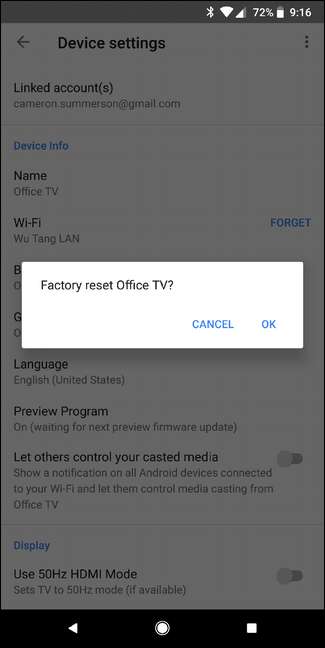
Om du utför en fabriksåterställning tar det några minuter att återställa enheten helt, sedan startar den om och du kan antingen koppla bort den (om du planerar att sälja den eller liknande ), eller fortsätt och ställ in den igen.
Så här återställer du din Chromecast direkt från enheten
Om du inte verkar komma åt din Chromecast från Google Home-appen måste du ta en mer hårdvarubaserad metod.
Det finns inget "riktigt" sätt att bara starta om enheten från den fysiska enheten. Om du behöver starta om den är det bara att koppla ur den och koppla tillbaka den. Det är typ av en janky lösning, men det får jobbet gjort.
Om du behöver göra en fabriksåterställning har du tur: Google sätter en hård återställningsknapp på både första och andra generationens Chromecasts så att du enkelt kan göra en fabriksåterställning. Och oavsett vilken modell du har är processen densamma, vilket gör det ännu enklare.
Det första du behöver göra är att fysiskt komma åt enheten. Det innebär att dra ut TV: n och gräva runt bakom den. Jag är ledsen.
När du har fått Chromecast i handen - fortfarande ansluten till strömmen och TV: n! - tryck bara på den enda fysiska knappen på sidan av enheten i ungefär åtta sekunder. Chromecasts indikatorlampa blinkar medan du håller ned knappen - långsamt först, sedan snabbare när den närmar sig återställningen. När ljuset lyser fast igen kan du släppa taget. Chromecast startas om och återställs.


RELATERAD: Så här ställer du in din nya Chromecast
När den har startat om är du fri att koppla ur den om du planerar att bli av med den. Annars, fortsätt bara och ställa in den igen .
Chromecast är en enkel enhet med många riktigt praktiska användningsområden under huven. Det är alltid bra att veta hur du startar om eller återställer din enhet om behovet skulle uppstå så att du kan få den här lysande pinnen tillbaka i användbar ordning så snabbt som möjligt.







